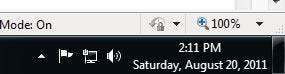คุณเคยต้องการให้ Windows แสดงวันที่เต็มแทนรูปแบบวันที่สั้น ๆ ในแถบงานของ Windows 7 หรือไม่? ด้วยบทช่วยสอนง่ายๆนี้คุณจะมี Windows แสดงวันที่ตามที่คุณต้องการ
ในการเริ่มต้นให้คลิกที่มุมขวาล่างของหน้าจอซึ่งเวลาและวันที่จะแสดงในถาดระบบ
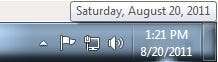
เมื่อกล่องโต้ตอบป๊อปอัปเปิดขึ้นให้คลิกที่ลิงก์“ เปลี่ยนการตั้งค่าวันที่และเวลา…”
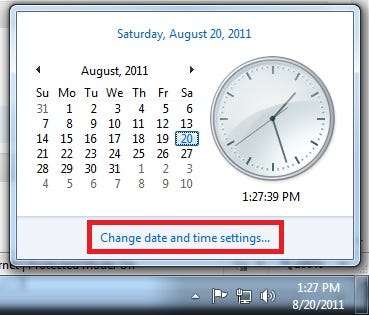
กล่องวันที่และเวลาจะปรากฏขึ้น คลิกปุ่ม“ เปลี่ยนวันที่และเวลา…”
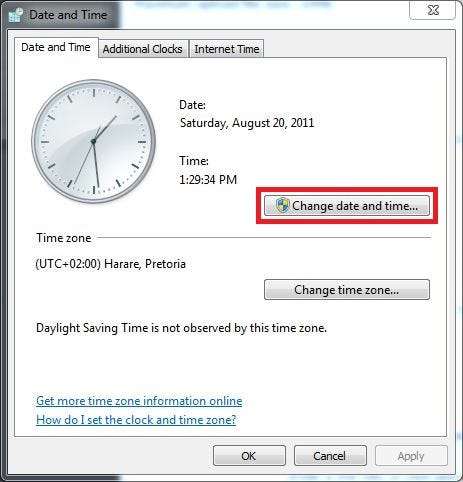
ในกล่องโต้ตอบการตั้งค่าวันที่และเวลาให้คลิกที่ลิงค์“ เปลี่ยนการตั้งค่าปฏิทิน”
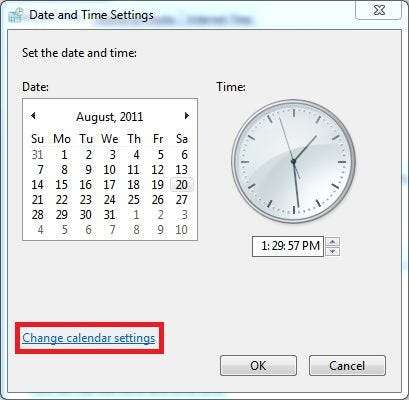
ในที่สุดหลังจากคลิกเสร็จแล้วคุณจะมาถึงกล่องโต้ตอบ "กำหนดรูปแบบเอง" นี่คือที่ที่เราจะปรับแต่งวิธีที่ Windows แสดงวันที่ ช่องที่คุณต้องการปรับแต่งเรียกว่า "วันที่สั้น:" คุณสามารถแสดงในรูปแบบใดก็ได้ที่คุณต้องการ ดูคำอธิบายด้านล่างภาพหน้าจอสำหรับตัวอย่างบางส่วน
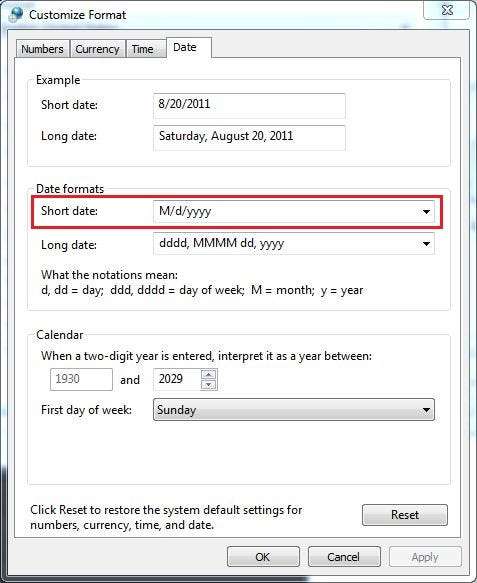
คุณสามารถกำหนดค่าตัวเลือกของคุณโดยใช้ตัวอักษรด้านล่างผสมกัน
ตำนาน:
ง = วัน
ม = เดือน
ย = ปีง = แสดงวันเป็นตัวเลข ตัวอย่าง: 2
dd = แสดงวันเป็นตัวเลขโดยมีศูนย์นำหน้าสำหรับวันหลักเดียว ตัวอย่าง: 02
ddd = แสดงวันในสัปดาห์เป็นคำย่อ ตัวอย่าง: ส
dddd = แสดงวันในสัปดาห์เป็นคำเต็ม ตัวอย่าง: วันเสาร์ม = แสดงเดือนเป็นตัวเลข ตัวอย่าง: 8
MM = แสดงเดือนเป็นตัวเลขโดยมีศูนย์นำหน้าสำหรับเดือนหลักเดียว ตัวอย่าง: 08
MMM = แสดงเดือนเป็นคำย่อ ตัวอย่าง: ส.ค.
MMMM = แสดงเดือนเป็นคำเต็ม ตัวอย่าง: สิงหาคมปป = แสดงตัวเลขสองตัวสุดท้ายในปี ตัวอย่าง: 11
ปปปป = แสดงทั้งปี ตัวอย่าง: 2011นอกจากนี้คุณสามารถแยกส่วนของวันที่ด้วยช่องว่างเครื่องหมายขีดกลาง (-) ลูกน้ำ (,), เครื่องหมายทับ (/) หรือจุด (.)
ตัวอย่าง:
หากเราต้องการให้วันที่ของเราแสดงเป็น วันเสาร์ที่ 20 สิงหาคม 2554 เราจะเปลี่ยนฟิลด์“ วันที่แบบสั้น:” เป็น:
dddd, MMMM dd, yyyy
ด้านล่างนี้เราได้กำหนดค่าให้แสดงวันที่ในรูปแบบที่อธิบายไว้ในคำอธิบายแผนภูมิ
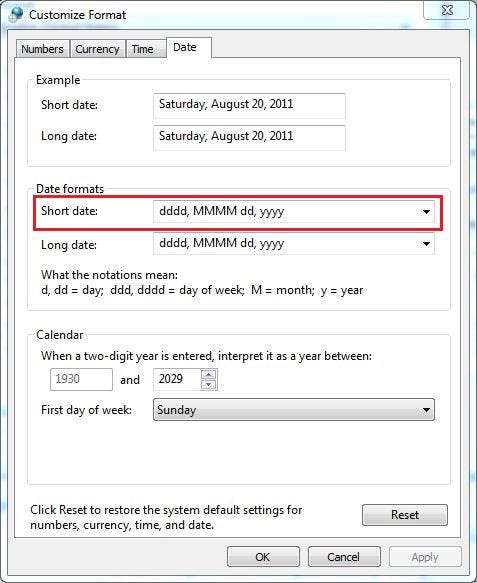
สิ่งที่เรากำลังมองหา